Ρύθμιση δραστηριοτήτων πελάτη
Οι δραστηριότητες πελατών είναι ενέργειες ή γεγονότα που εκτελούνται από πελάτες. Για παράδειγμα, συναλλαγές, διάρκεια κλήσεων υποστήριξης, κριτικές ιστότοπων, αγορές ή επιστροφές. Αυτές οι δραστηριότητες περιέχονται σε μία ή περισσότερες πηγές δεδομένων. Με τα δεδομένα Dynamics 365 Customer Insights, ενοποιήστε τις δραστηριότητες των πελατών σας από αυτές τις πηγές δεδομένων και συσχετίστε τα με προφίλ πελατών. Αυτές οι δραστηριότητες εμφανίζονται χρονολογικά σε ένα χρονοδιάγραμμα στο προφίλ του πελάτη. Συμπεριλάβετε το χρονοδιάγραμμα στις εφαρμογές Dynamics 365 με τη λύση Ενοποίηση χρονοδιαγράμματος Customer Insights ή Προσθήκη Κάρτα πελάτη.
Προϋποθέσεις
- Προσθέστε προελεύσεις δεδομένων που περιέχουν δραστηριότητες. Βεβαιωθείτε ότι κάθε πίνακας δραστηριοτήτων διαθέτει τουλάχιστον ένα πεδίο τύπου Ημερομηνία ή Ημερομηνία/ώρα.
- Ενοποίηση δεδομένων πελατών σε προφίλ πελατών.
Ορισμός δραστηριοτήτων πελάτη
Ακολουθήστε αυτά τα βήματα για να καθορίσετε όλες τις δραστηριότητες ταυτόχρονα.
Μεταβείτε στην επιλογή Δεδομένα>Δραστηριότητες. Επιλέξτε Ρύθμιση παραμέτρων δραστηριοτήτων.
Στο βήμα των Πινάκων δραστηριοτήτων, επιλέξτε πίνακες και επιλέξτε τους πίνακες που έχουν δεδομένα δραστηριοτήτων. Επιλέξτε Προσθήκη.
Για κάθε πίνακα, επιλέξτε τις παρακάτω πληροφορίες:
- Τύπος δραστηριότητας: Επιλέξτε μεταξύ των σημασιολογικών τύπων, Σχόλια, Αφοσίωση, SalesOrder, SalesOrderLine και Συνδρομή. Εάν ένας τύπος σημασιολογικών δραστηριοτήτων δεν είναι σχετικός με τη νέα δραστηριότητα, επιλέξτε έναν μη σημασιολογικό τύπο,Άλλο ή Δημιουργία νέου για έναν προσαρμοσμένο τύπο.
- Πρωτεύων κλειδί: Το πρωτεύον κλειδί προσδιορίζει μοναδικά μια καρτέλα. Δεν πρέπει να περιέχει διπλότυπες τιμές, κενές τιμές ή τιμές που λείπουν.
Σημείωμα
Το πρωτεύον κλειδί για κάθε γραμμή πρέπει να παραμείνει συνεπές σε όλες τις ανανεώσεις προέλευσης δεδομένων. Εάν μια ανανέωση προέλευσης δεδομένων αλλάξει το πρωτεύον κλειδί για μια γραμμή, το σύστημα διαγράφει όλες τις γραμμές και εισάγει όλες τις νέες γραμμές, με αποτέλεσμα την αύξηση του χρόνου επεξεργασίας.
Επιλέξτε Επόμενο για το βήμα Πεδία δραστηριοτήτων.
Για κάθε πίνακα που έχει τύπο σημασιολογικών δραστηριοτήτων, επιλέξτε Έξυπνη αντιστοίχιση για να χρησιμοποιήσετε μοντέλα AI για να προβλέψετε τη σημασιολογία, που εξοικονομεί χρόνο και βελτιώνει την ακρίβεια. Η έξυπνη αντιστοίχιση προσδιορίζει αυτόματα τον τύπο των δεδομένων σε κάθε στήλη και τα αντιστοιχίζει στα χαρακτηριστικά.
Εισαγάγετε τις παρακάτω πληροφορίες για κάθε πίνακα:
Όνομα δραστηριότητας: Μοναδικό όνομα για τη δραστηριότητά σας.
Χρονική σήμανση: πεδίο που αντιπροσωπεύει την ώρα ή ημερομηνία έναρξης της δραστηριότητας.
Δραστηριότητα συμβάντος: Πεδίο που αποτελεί το συμβάν για αυτήν τη δραστηριότητα.
Διεύθυνση Web (προαιρετικό): πεδίο που περιέχει μια διεύθυνση URL με πληροφορίες σχετικά με αυτήν τη δραστηριότητα. Για παράδειγμα, το σύστημα συναλλαγών που παρέχει αυτήν την δραστηριότητα. Αυτή η διεύθυνση URL μπορεί να είναι οποιοδήποτε πεδίο από την προέλευση δεδομένων ή μπορεί να κατασκευαστεί ως νέο πεδίο χρησιμοποιώντας ένα μετασχηματισμό Power Query. Τα δεδομένα διεύθυνσης URL θα αποθηκευτούν στον πίνακα Ενοποιημένη δραστηριότητα, η οποία μπορεί να καταναλωθεί στα επόμενα στάδια με τη χρήση API.
Πρόσθετη λεπτομέρεια (προαιρετικό): πεδίο με σχετικές πληροφορίες για αυτήν τη δραστηριότητα.
Εμφάνιση αυτής της δραστηριότητας στο χρονοδιάγραμμα του προφίλ πελάτη σας;: Ναι για εμφάνιση της δραστηριότητας στο χρονοδιάγραμμα ή Όχι για απόκρυψη. Προαιρετικά, επιλέξτε ένα εικονίδιο που να αντιπροσωπεύει τη δραστηριότητα στο χρονοδιάγραμμα.
Σημείωμα
Αν επιλέξετε Όχι και αποκρύψετε τη δραστηριότητα στην προβολή χρονοδιαγράμματος, η δραστηριότητα δεν θα επιστρέφεται ούτε από το API.
Αντιστοίχιση τύπων πεδίων για τα χαρακτηριστικά της δραστηριότητας;: Ναι για να βοηθήσετε το σύστημα να κατανοήσει καλύτερα τη συνάφεια των δεδομένων δραστηριότητας ή Όχι να μην γίνει αντιστοίχιση.
Εάν επιλέξετε Ναι για να αντιστοιχίσετε τους τύπους πεδίων, επιλέξτε τα κατάλληλα χαρακτηριστικά για να αντιστοιχίσετε τα δεδομένα σας. Τα απαιτούμενα πεδία καθορίζονται από τον επιλεγμένο τύπο δραστηριότητας.
Επιλέξτε Επόμενο.
Στο βήμα Σχέσεις, επιλέξτε Προσθήκη σχέσης και καταχωρήστε τις ακόλουθες πληροφορίες για κάθε πίνακα. Αυτό το βήμα συνδέει τα δεδομένα δραστηριότητας στην αντίστοιχη καρτέλα πελάτη.
- Ξένο κλειδί: Πεδίο στον πίνακα δραστηριοτήτων που θα χρησιμοποιηθεί για τη δημιουργία μιας σχέσης με άλλο πίνακα.
- Στο όνομα πίνακα: Αντίστοιχος πίνακας πελάτη προέλευσης με τον οποίο θα έχει σχέση ο πίνακας δραστηριοτήτων σας. Μπορείτε να συσχετιστείτε μόνο με πίνακες πελατών προέλευσης που χρησιμοποιούνται στη διεργασία ενοποίησης δεδομένων.
-
Όνομα σχέσης: Εάν μια σχέση μεταξύ αυτού του πίνακα δραστηριοτήτων και του επιλεγμένου πίνακα πελατών προέλευσης υπάρχει ήδη, το όνομα της σχέσης θα είναι σε κατάσταση λειτουργίας μόνο για ανάγνωση. Εάν δεν υπάρχει τέτοια σχέση, θα δημιουργηθεί μια νέα σχέση με το όνομα που παρέχετε σε αυτό το πλαίσιο. Τα ονόματα σχέσης έχουν διάκριση πεζών-κεφαλαίων.
Σημείωμα
Δεν είναι δυνατό να ρυθμιστούν οι παράμετροι των δραστηριοτήτων χρησιμοποιώντας μεταβιβασμένες σχέσεις.
Επιλέξτε Εφαρμογή για να δημιουργήσετε τη σχέση και μετά επιλέξτε Επόμενο.
Στο βήμα Αναθεώρηση, επιβεβαιώστε τις επιλογές σας. Επιστρέψτε σε οποιοδήποτε από τα προηγούμενα βήματα και ενημερώστε τις πληροφορίες, αν είναι απαραίτητο.
Για να αποθηκεύσετε τις αλλαγές σας, επιλέξτε Αποθήκευση και κλείσιμο. Για να αποθηκεύσετε τις αλλαγές και να δημιουργήσετε τις δραστηριότητες, επιλέξτε Δημιουργία δραστηριοτήτων.
Διαχείριση υφιστάμενων δραστηριοτήτων πελάτη
Μεταβείτε στις Δραστηριότητες>Δεδομένων για να προβάλετε τις αποθηκευμένες δραστηριότητές σας, τον πίνακα προέλευσής τους, τον τύπο δραστηριότητας και εάν περιλαμβάνονται στο χρονοδιάγραμμα του πελάτη. Μπορείτε να ταξινομήσετε τη λίστα δραστηριοτήτων με οποιαδήποτε στήλη ή να χρησιμοποιήσετε το πλαίσιο αναζήτησης για να βρείτε μια δραστηριότητα.
Επιλέξτε μια δραστηριότητα για να μετονομάσετε ή διαγράψτε τη δραστηριότητα. Για να επεξεργαστείτε δραστηριότητες, επιλέξτε Ρύθμιση παραμέτρων δραστηριοτήτων.
Προβολή χρονοδιαγραμματών δραστηριοτήτων σε προφίλ πελατών
Αν επιλέξατε Εμφάνιση αυτής της δραστηριότητας στο χρονοδιάγραμμα στο προφίλ πελάτη στη διαμόρφωση δραστηριότητας, μεταβείτε στο Πελάτες και επιλέξτε ένα προφίλ πελάτη για να δείτε τις δραστηριότητες του πελάτη στην ενότητα Χρονοδιάγραμμα δραστηριότητας.
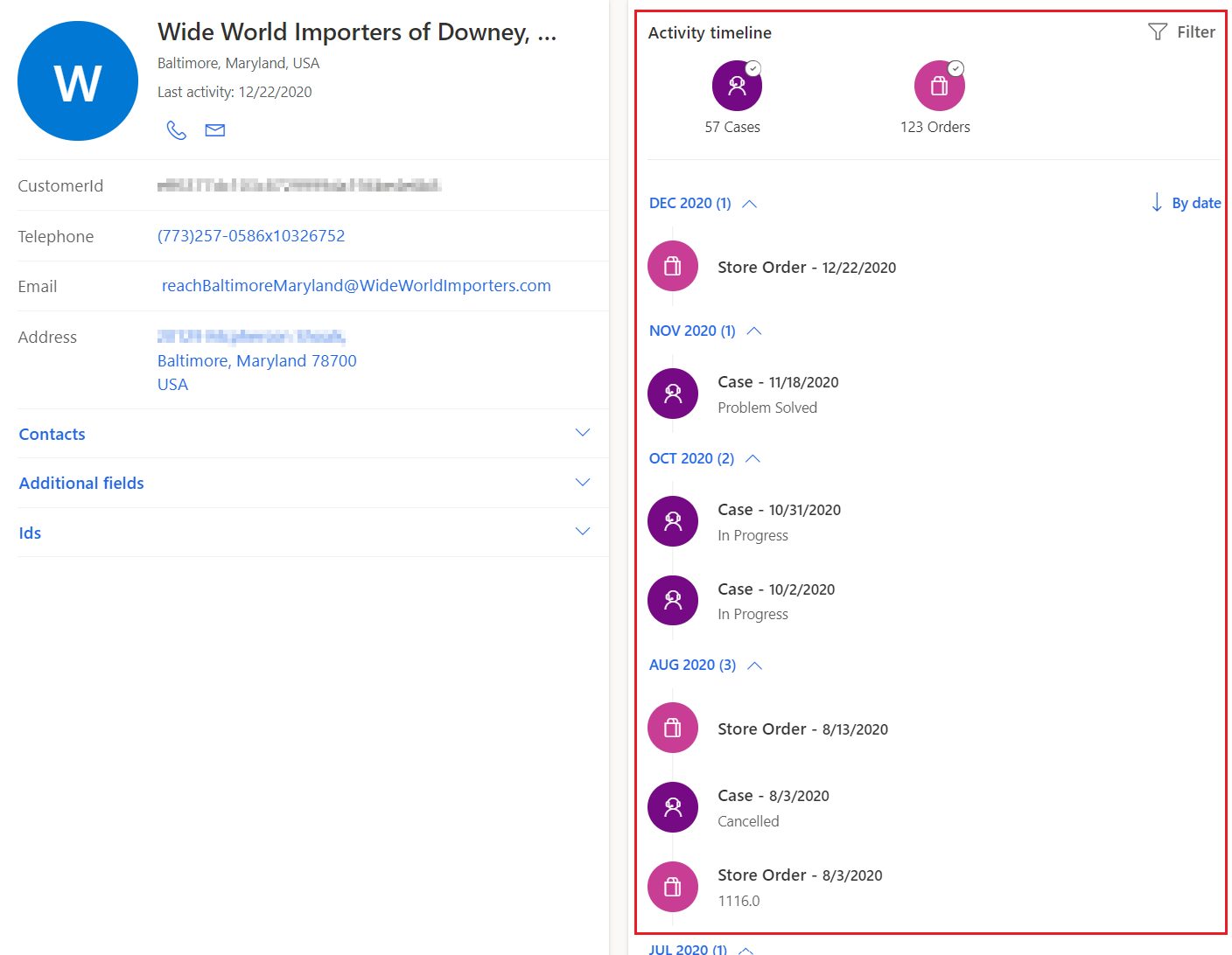
Για να φιλτράρετε δραστηριότητες στο χρονοδιάγραμμα δραστηριότητας:
Επιλέξτε ένα ή περισσότερα από τα εικονίδια δραστηριότητας για να κάνετε πιο συγκεκριμένα τα αποτελέσματά σας ώστε να περιλαμβάνουν μόνο τους επιλεγμένους τύπους.
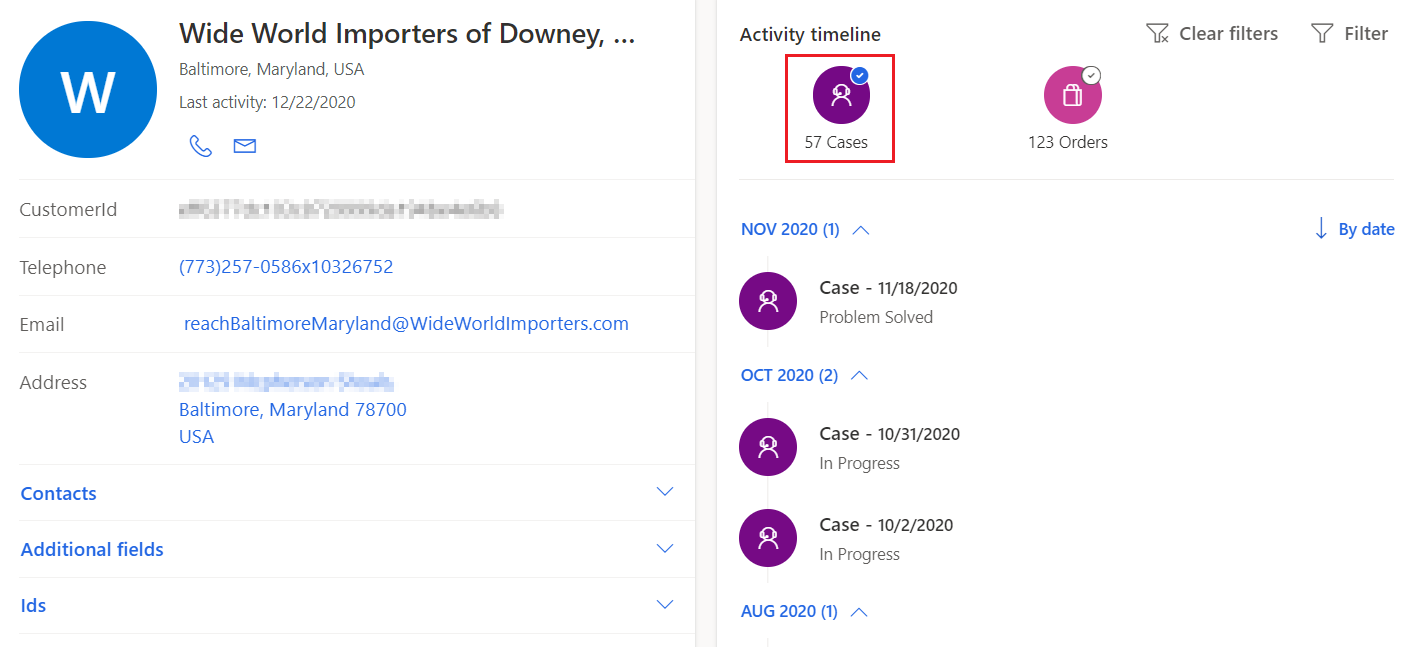
Επιλέξτε Φίλτρο για να ανοίξετε έναν πίνακα φίλτρων για να διαμορφώσετε τα φίλτρα χρονοδιαγράμματός σας. Φιλτράρισμα κατά Είδος δραστηριότητας ή/και Ημερομηνία. Επιλέξτε Εφαρμογή.
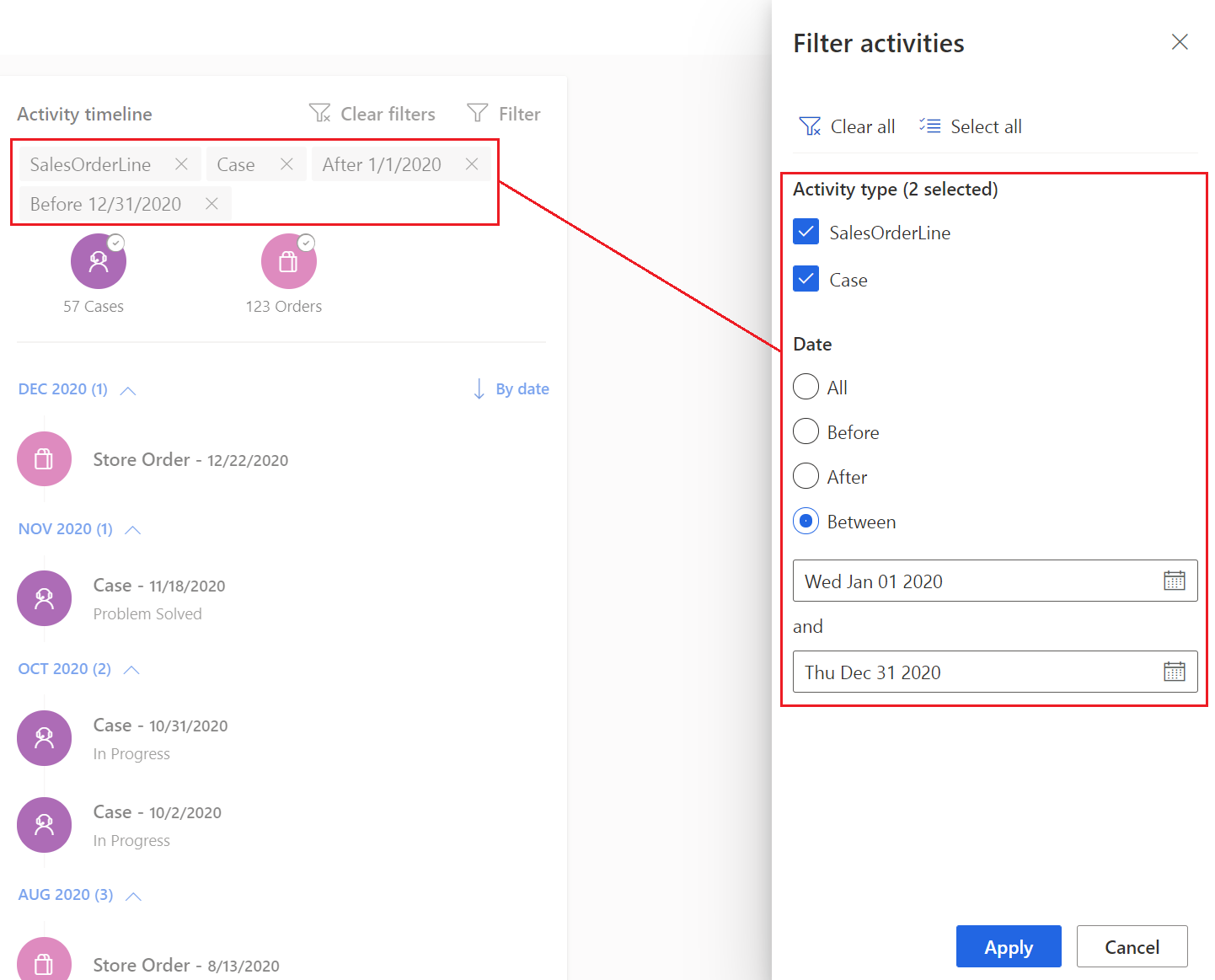
Σημείωμα
Τα φίλτρα δραστηριότητας καταργούνται όταν αφήσετε ένα προφίλ πελάτη. Πρέπει να τα εφαρμόζετε κάθε φορά που ανοίγετε ένα προφίλ πελάτη.